Nyní, když společnost Microsoft konečně vydala Edge pro Linux, i když v náhledu, jsou zahrnuty všechny tři tradiční hlavní desktopové platformy.
Ale s Linuxem přichází Chrome OS, a to díky vestavěnému kontejneru pro spouštění aplikací Linux přímo na počítači Chromebook. Což také znamená, jakkoli to může znít divně, nyní můžete do svého Chromebooku Google nainstalovat a používat Microsoft Edge. Zde je návod.
Žádná radost pro Chromebooky ARM
Není to úplně překvapivé, ale zdá se, že současné vydání kanálu pro vývojáře nefunguje na Chromebookech založených na ARM. Instalace přes terminál ani pomocí instalačního programu nepřinesly na Windows žádný úspěch Lenovo Chromebook Duet, házení chyb pro nesplněné závislosti.
Pokud tedy používáte procesor Intel nebo AMD, měli byste to vyzkoušet.
Povolení kontejneru Linux na Chromebooku
To, co dělá toto kouzlo, je kontejner Crostini Linux v systému Chrome OS, který vám umožní nainstalovat si na Chromebook Linuxovou verzi Microsoft Edge.
Ušetřete na těchto službách VPN před Černým pátkem
Pokud to ještě nemáte povolené, budete si to muset udělat, než půjdete dál. Ale je to opravdu jednoduché.
- otevřeno Nastavení.
- Lokalizovat Linux (Beta) v postranním panelu.
-
Klepněte na Zapnout.
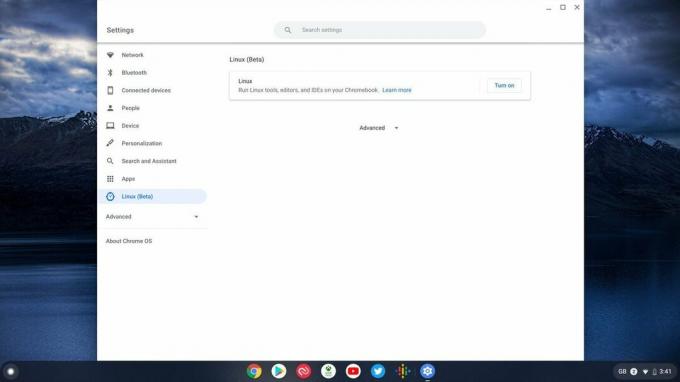 Zdroj: Android Central
Zdroj: Android Central -
V dalším okně klikněte na další.
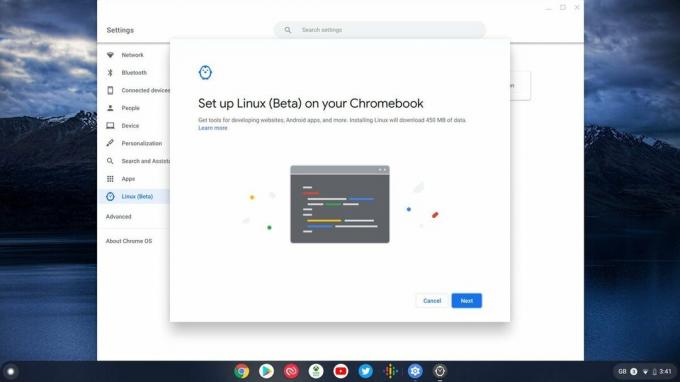 Zdroj: Android Central
Zdroj: Android Central - Dejte svému systému Linux instalaci uživatelské jméno.
-
Rozhodni se kolik místa chcete mu věnovat ze svého interního úložiště.
 Zdroj: Android Central
Zdroj: Android Central -
Klepněte na Nainstalujte.
 Zdroj: Android Central
Zdroj: Android Central
Kontejner pro Linux se nyní začne stahovat a instalovat do vašeho Chromebooku. Jakmile se objeví okno terminálu, budete vědět, že je to hotové, a pak můžete přejít k dalšímu kroku.
Jak nainstalovat Microsoft Edge na Chromebook
Microsoft má dvě metody instalace Edge na Linuxu a oba jsou kompatibilní s Chromebookem. Můžete si buď stáhnout a použít instalační program Debianu, nebo můžete zkopírovat a vložit nějaký kód do terminálu.
Pomocí instalačního programu .deb
- Přejít na Microsoft Edge Insider strana.
-
Stáhněte si instalační program pro Debian Linux.
 Zdroj: Android Central
Zdroj: Android Central - Otevři Aplikace Soubory na Chromebooku.
- Dvojklik na staženém instalačním programu.
-
Uvidíte pole, které říká, že se bude instalovat s Linuxem, hit Nainstalujte.
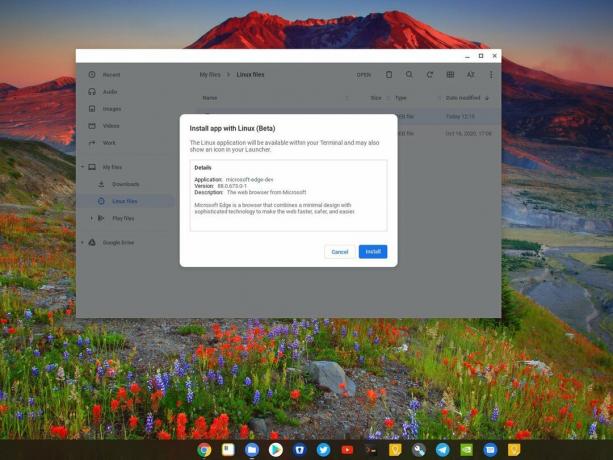 Zdroj: Android Central
Zdroj: Android Central -
Po dokončení procesu instalace se v pravém dolním rohu obrazovky zobrazí oznámení.
 Zdroj: Android Central
Zdroj: Android Central
Nyní můžete Edge otevřít ze složky Aplikace pro Linux v zásuvce aplikací nebo jej připnout na polici pro snazší přístup.
Pomocí terminálu
Pokud ve svém Chromebooku povolujete Linux, budete se v určitém okamžiku muset s terminálem relativně spokojit. Microsoft Edge lze nainstalovat tímto způsobem nejprve přidáním Microsoft PPA. Je to rychlý a snadný způsob, jak také udržovat vše v aktuálním stavu, a naštěstí společnost Microsoft vytvořila veškerý kód, který potřebujete, abyste mohli začít pracovat.
Jednoduše zkopírujte a vložte následující blok kódu do svého terminálu.
kučera https://packages.microsoft.com/keys/microsoft.asc | gpg --dearmor> microsoft.gpg sudo install -o root -g root -m 644 microsoft.gpg /etc/apt/trusted.gpg.d/ sudo sh -c 'echo "deb [arch = amd64] https://packages.microsoft.com/repos/edge stabilní hlavní "> /etc/apt/sources.list.d/microsoft-edge-dev.list 'sudo rm microsoft.gpg sudo apt aktualizace. sudo apt install microsoft-edge-dev. Pokud nepřidáte -y vlajky na poslední řádek, jedinou interakcí, kterou budete muset provést, je stisknout Y potvrďte, že chcete nainstalovat.
Jakmile je proces dokončen, můžete Edge spustit ze složky aplikací pro Linux v zásuvce aplikací nebo jej připnout na polici pro snazší přístup.
